- Deel 1. Foto's overbrengen van Android naar pc via een USB-kabel
- Deel 2. Foto's overbrengen van Android naar pc via Google Foto's
- Deel 3. Foto's overbrengen van Android naar pc via de Windows Photos-app
- Deel 4. Foto's overzetten van Android naar pc met FoneLab HyperTrans
- Deel 5. Veelgestelde vragen over het overbrengen van foto's van Android naar pc
Gegevens overbrengen van iPhone, Android, iOS, computer naar overal zonder verlies.
- Breng gegevens over van de ene micro-SD-kaart naar een andere Android
- Foto's overbrengen van de ene telefoon naar de andere
- Hoe foto's overbrengen van oude LG-telefoon naar computer
- Hoe foto's overbrengen van een oude Samsung naar een andere Samsung
- Contacten overbrengen van Samsung naar iPhone
- Gegevens overbrengen van LG naar Samsung
- Gegevens overbrengen van oude tablet naar nieuwe
- Bestanden overzetten van Android naar Android
- ICloud-foto's overzetten naar Android
- IPhone-notities overbrengen naar Android
- Breng iTunes Music over naar Android
Foto's overbrengen van Android naar pc [4 eenvoudigste methoden]
 Posted by Lisa Ou / 18 jan.2024 09:00
Posted by Lisa Ou / 18 jan.2024 09:00 Hallo jongens! Ik wil mijn Android-foto's op mijn pc opslaan. Het zal dienen als hun back-up, aangezien mijn Android-telefoon bijna de volledige opslagcapaciteit heeft. Het probleem is dat ik niet weet hoe ik afbeeldingen van Android naar pc moet verplaatsen. Is het mogelijk om dat te doen? Help me alstublieft met mijn probleem. Ik ben bereid te wachten op een reactie van jullie, jongens. Alle aanbevelingen worden op prijs gesteld. Bij voorbaad dank!
Het overbrengen van foto's van Android naar pc kan eenvoudig worden uitgevoerd. U hoeft alleen de juiste methoden uit te voeren die daarmee verband houden. Wil je er enkele ontdekken? Scroll naar beneden om de 3 belangrijkste te zien.
![Foto's overbrengen van Android naar pc [4 eenvoudigste methoden]](https://www.fonelab.com/images/hypertrans/transfer-photos-from-android-to-pc/transfer-photos-from-android-to-pc.jpg)

Gidslijst
- Deel 1. Foto's overbrengen van Android naar pc via een USB-kabel
- Deel 2. Foto's overbrengen van Android naar pc via Google Foto's
- Deel 3. Foto's overbrengen van Android naar pc via de Windows Photos-app
- Deel 4. Foto's overzetten van Android naar pc met FoneLab HyperTrans
- Deel 5. Veelgestelde vragen over het overbrengen van foto's van Android naar pc
Deel 1. Foto's overbrengen van Android naar pc via een USB-kabel
Een USB-kabel is een van de meest eenvoudige methoden om foto's van Android naar pc over te zetten. U heeft alleen het genoemde accessoire nodig en staat alle vereiste machtigingen toe. Zo eenvoudig is het om foto's over te zetten van Android naar pc via USB! Wil je deze procedure eens proberen? Zie de gedetailleerde stappen hieronder.
Stap 1Sluit eerst de Android-telefoon aan op de pc. U hoeft alleen een USB-kabel te gebruiken. Daarna wordt een pop-upvenster weergegeven op het scherm van uw Android-telefoon. Kies alstublieft de Bestanden overzetten/Android Auto knop. Ga daarna naar Verkenner en zoek het Android-telefoonpictogram aan de linkerkant.
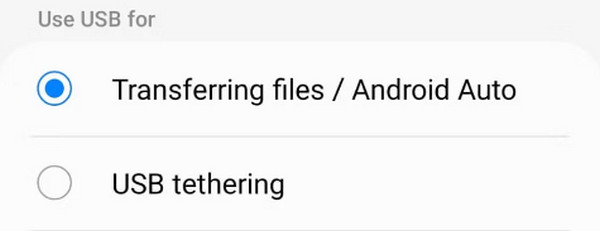
Stap 2Zoek de Android-foto's. Selecteer daarna alle bestanden die u wilt overbrengen en klik met de rechtermuisknop. Kies alstublieft de Kopiëren knop. Ga naar het computeralbum waarin u de foto's wilt opslaan. Klik met de rechtermuisknop op het album en selecteer de knop Plakken. Koppel de Android-telefoon daarna veilig los van de pc.
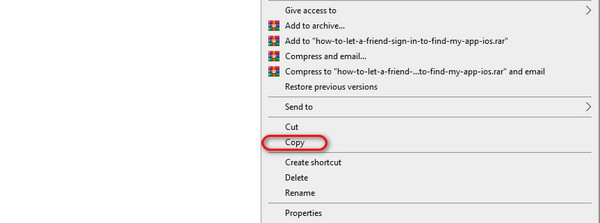
Deel 2. Foto's overbrengen van Android naar pc via Google Foto's
Als u foto's draadloos van Android naar pc wilt overbrengen, is dit een van de beste manieren. Het is met behulp van Google Foto's. Voor het proces hoeft u alleen uw Android-foto's met de computer te synchroniseren. Zie de gedetailleerde stappen hieronder voor meer informatie over het proces.
Stap 1Je moet maak een back-up van de foto's op uw Android-telefoon Eerst. Open hiervoor de Google Foto's-app. Alle afbeeldingen op uw telefoon worden weergegeven. Kies het profielpictogram in de rechterbovenhoek van de hoofdinterface. Tik later op de Schakel Back-up in knop.
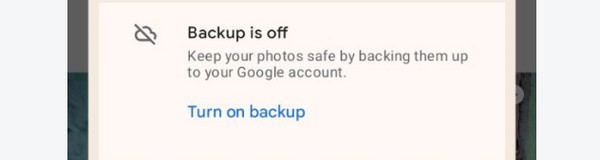
Stap 2Open een van de webbrowsers op uw pc. Zoek daarna naar de officiële Google Foto's-website. Op de hoofdinterface. Klik op de Ga naar Google Foto's knop. Klik daarna op de Controleer pictogram linksboven op de foto's. Klik later op de Drie puntjes icoon rechtsboven en kies de Downloaden knop.
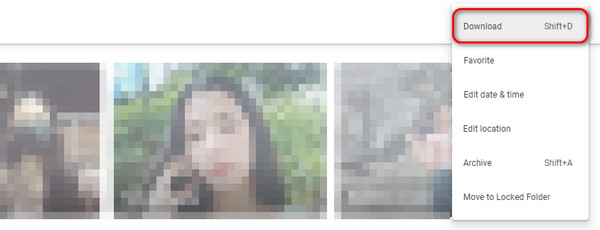
Gegevens overbrengen van iPhone, Android, iOS, computer naar overal zonder verlies.
- Verplaats bestanden tussen iPhone, iPad, iPod touch en Android.
- Bestanden importeren van iOS naar iOS of van Android naar Android.
- Verplaats bestanden van iPhone / iPad / iPod / Android naar computer.
- Bestanden opslaan van computer naar iPhone / iPad / iPod / Android.
Deel 3. Foto's overbrengen van Android naar pc via de Windows Photos-app
Uw pc heeft een Foto's-app die u kunt gebruiken om foto's over te zetten vanaf uw Android-telefoon. U hoeft de telefoon alleen op de pc aan te sluiten. U vraagt zich wellicht af: Hoe kan ik foto's overbrengen van Android naar pc via de Windows Foto's-app? Bekijk de gedetailleerde stappen hieronder om te zien hoe u dat doet. Ga verder.
Stap 1Open alstublieft de Foto's programma op uw pc. U kunt ernaar zoeken via de vensterzoekbalk in de linkerbenedenhoek. Klik op het pictogram om het op uw pc te starten.
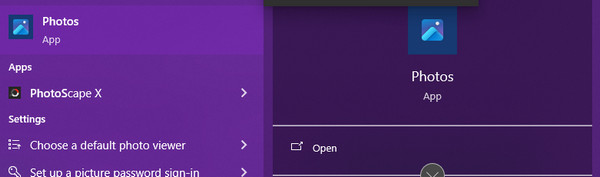
Stap 2Klik op de import knop bovenaan. Kies later de naam van uw Android-telefoon. Selecteer de foto's die u wilt overbrengen en vink het aan Importeer (aantallen) van (aantallen) artikelen knop onderaan.
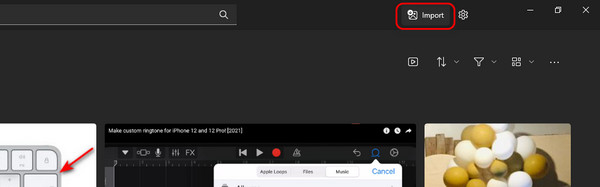
Deel 4. Foto's overzetten van Android naar pc met FoneLab HyperTrans
Een hulpmiddel van derden, FoneLab HyperTrans, is ook de gemakkelijkste manier om foto's van Android naar pc over te zetten. Het is ook een van de meest flexibele. De reden is dat het meerdere gegevens kan overbrengen tussen iPhones, Android-telefoons en pc. Het mooie van deze tool is dat je je Android-telefoon draadloos of via een USB-kabel kunt verbinden.
Gegevens overbrengen van iPhone, Android, iOS, computer naar overal zonder verlies.
- Verplaats bestanden tussen iPhone, iPad, iPod touch en Android.
- Bestanden importeren van iOS naar iOS of van Android naar Android.
- Verplaats bestanden van iPhone / iPad / iPod / Android naar computer.
- Bestanden opslaan van computer naar iPhone / iPad / iPod / Android.
Bovendien zijn foto's niet de enige gegevenstypen die het ondersteunt. Het ondersteunt ook muziek, video's, contacten en berichten. Bovendien beschikt de tool over een Toolbox-functie die u voor verdere processen kunt gebruiken. Het bevat meerdere extra hulpmiddelen die u kunt gebruiken. Wil je dit hulpmiddel gebruiken? Zie de gedetailleerde stappen hieronder. Ga verder.
Stap 1Ga naar de officiële website van de software. Klik daarna op de Gratis download knop. Stel de tool later afhankelijk van de vereiste in en start deze daarna.

Stap 2Het is tijd om de iPhone op de pc aan te sluiten. Je kunt je Android aansluiten via een USB-kabel. Als je het draadloos wilt, download dan de MobieSync or MobieleMate op je Android-telefoon. Volg daarna de instructies op het scherm.
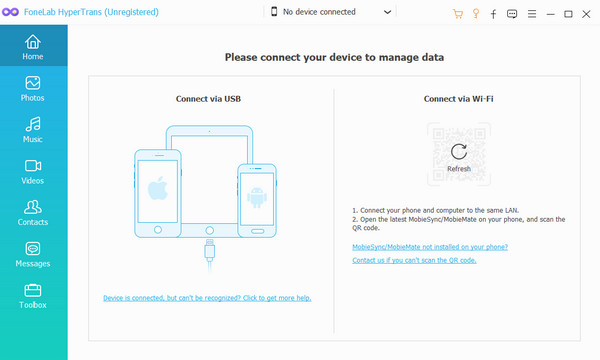
Stap 3Klik op de Foto's knop aan de linkerkant. De software zoekt naar de foto's vanaf uw Android-telefoon.
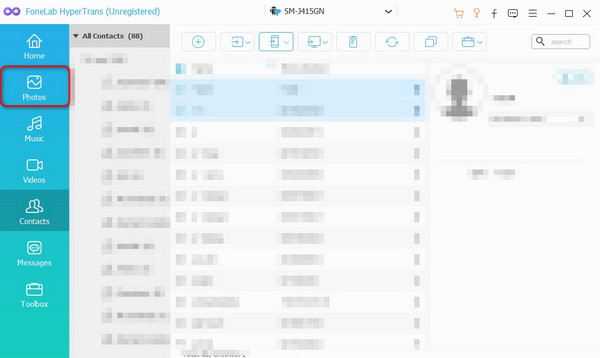
Stap 4De resultaten worden aan de rechterkant van de hoofdinterface weergegeven. Kies de foto's die u wilt overbrengen. Bovenaan ziet u de ondersteunde apparaten. Selecteer uit al deze opties de Computer knop. Het overdrachtsproces begint onmiddellijk.
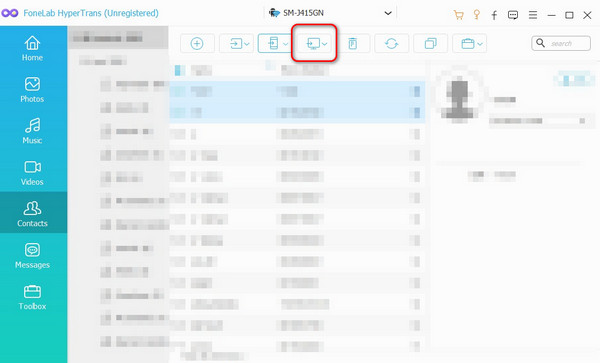
Gegevens overbrengen van iPhone, Android, iOS, computer naar overal zonder verlies.
- Verplaats bestanden tussen iPhone, iPad, iPod touch en Android.
- Bestanden importeren van iOS naar iOS of van Android naar Android.
- Verplaats bestanden van iPhone / iPad / iPod / Android naar computer.
- Bestanden opslaan van computer naar iPhone / iPad / iPod / Android.
Deel 5. Veelgestelde vragen over het overbrengen van foto's van Android naar pc
Wat is de snelste manier om foto's over te zetten van een computer naar een Android?
Gebaseerd op de mensen die het ervaren, is de snelste manier om foto's van een computer naar een Android te delen via een USB-kabel. Een van hun redenen is dat ze geen extra apps of programma's hoeven te downloaden. Ze hoeven alleen de toestemmingen toe te staan die van hun computer worden gevraagd naar de Android-telefoon. Bovendien hoeft u voor het proces alleen het computeralbum te gebruiken.
Waarom werkt USB-bestandsoverdracht niet?
De meeste redenen waarom USB-bestandsoverdracht niet werkt, zijn het gevolg van verkeerde instellingen. De procedure biedt 5 opties of functies. Waarschijnlijk kies je voor de USB tethering, MIDI, PTPof Geen gegevensoverdracht opties. Als een van de functies is ingeschakeld, kunt u geen bestanden, zoals foto's, overbrengen. Het enige dat u hoeft te doen, is overstappen naar de Bestandsoverdracht/audio automatisch optie.
Dat gaat allemaal over het overbrengen van foto's van Android naar pc Windows 10 en andere versies. Je kunt hiervoor de 4 methoden in dit bericht gebruiken. Maar FoneLab HyperTrans valt het meest op omdat het onbeperkt foto's van je Android-telefoon naar een pc kan overbrengen. Hoe dan ook, we hopen dat je veel van dit bericht hebt geleerd. Als u nog meer vragen heeft, kunt u deze achterlaten in het commentaargedeelte hieronder. Bedankt!
Gegevens overbrengen van iPhone, Android, iOS, computer naar overal zonder verlies.
- Verplaats bestanden tussen iPhone, iPad, iPod touch en Android.
- Bestanden importeren van iOS naar iOS of van Android naar Android.
- Verplaats bestanden van iPhone / iPad / iPod / Android naar computer.
- Bestanden opslaan van computer naar iPhone / iPad / iPod / Android.
